- (495) 980-64-06 Москва
- (343) 311-90-07 Екатеринбург
- (383) 330-05-18 Новосибирск
- +7 (727) 339-97-17 Алматы
- +375 (17) 235-00-34 Минск (партнёр)
- (812) 326-45-54 Частным лицам
- ipc@nnz.ru Сделать заказ
- ipc_director@nnz.ru Руководство компании
-
Промышленные компьютеры и решения российского производства
- Front Compact – Встраиваемые компьютеры 44
- Front Station – Панельные компьютеры 25
- Front Rack – Компьютеры для монтажа в 19” стойку 17
- Front DeskWall – Компьютеры в настольно-настенном исполнении 13
- Front Portable – Переносные рабочие станции, ноутбуки, планшеты и КПК 5
- Front Server – Промышленные серверы 8
- Front Office – Компьютеры для бизнеса 5
- Front Control – оборудование для автоматизации 12
- Front System – Специализированные решения 3
- Front Display – Мониторы 18
- Программное обеспечение 1
-
Коммуникационное оборудование
-
Промышленный Ethernet 1950
- Промышленный Ethernet
- Неуправляемые коммутаторы для DIN-рейки 271
- Управляемые коммутаторы для DIN-рейки 396
- Коммутаторы с PoE 77
- Коммутаторы для стойки 19” и модули к ним 203
- Коммутаторы для транспортной отрасли 441
- Коммутаторы для энергетической отрасли и модули к ним 463
- Маршрутизаторы 32
- Модульные коммутаторы для DIN-рейки и модули к ним 61
- Встраиваемые коммутаторы 6
- Преобразователи COM-портов в Ethernet 329
-
Мультипортовые платы RS-232/422/485 и CAN 162
- Мультипортовые платы RS-232/422/485 и CAN
- Платы для шины PCI Express 35
- Платы для шины Universal PCI 66
- Интеллектуальные платы 2
- Платы для шины PC/104 и PC/104 Plus 19
- Платы интерфейса CAN 34
- Платы для шины PCI 6
-
Беспроводной доступ 42
- Беспроводной доступ
- GSM/GPRS/LTE модемы 13
- Оборудование Wi-Fi доступа 29
-
Преобразователи и повторители 629
- Преобразователи и повторители
- USB-преобразователи 56
- Медиаконвертеры Ethernet 113
- USB-хабы 17
- Преобразователи протоколов 242
- Преобразователи RS-232 в RS-422/485 35
- Преобразователи RS-232/422/485 в оптоволокно 81
- Повторители и изоляторы RS-232/422/485 20
- DSL-удлинители Ethernet 4
- Защита RS-232/422/485 от импульсных помех 4
- Модульные преобразователи интерфейсов 23
- Устройства CAN-интерфейса 34
-
Программное обеспечение 39
- Программное обеспечение
- Программное обеспечение фирмы Moxa 39
-
Комплектующие для коммутаторов 102
- Комплектующие для коммутаторов
- SFP-модули для коммутаторов 83
- PoE-инжекторы/сплиттеры 11
- Устройства хранения настроек коммутатора 8
- Аксессуары 427
- Промышленные радары 5
- Радиорелейные линии 10
-
Оборудование точного времени 45
- Оборудование точного времени
- Преобразователи точного времени 6
- Серверы точного времени 11
- Распределители точного времени 16
- Аксессуары для серверов времени 12
-
Промышленный Ethernet 1950
-
Промышленные компьютеры и комплектующие
-
Встраиваемые компьютеры 1189
- Встраиваемые компьютеры
- Ультракомпактные 355
- На DIN-рейку 229
- Компактные 394
- Многослотовые 164
- Пылевлагозащищённые 38
- Конвертируемые 9
-
Одноплатные компьютеры 377
- Одноплатные компьютеры
- 1,8" 2
- 2,5" Pico-ITX 74
- 3,5" 160
- 5,25" 5
- 4" EPIC 25
- Nano-ITX 7
- PC/104 81
- Tiny 23
-
Процессорные модули 229
- Процессорные модули
- COM Express 133
- COM HPC 2
- Qseven 13
- SMARC 20
- SoM (ICOP) 61
- Панельные компьютеры 873
- Компьютеры в 19" стойку 128
-
Промышленные процессорные платы 356
- Промышленные процессорные платы
- Платы PICMG Full-size 58
- Материнские платы 250
- Платы PEMUX Full-size 1
- Платы PICMG Half-size 33
- Платы с RISC архитектурой 1
- Платы CompactPCI и TCA 13
-
Пассивные кросс-платы 166
- Пассивные кросс-платы
- PICMG 1.0 54
- PICMG 1.3 77
- ISA 18
- PCI / PCIe 3
- PCISA 10
- Расширители шины 2
- PEMUX 2
-
Промышленные компьютерные корпуса 223
- Промышленные компьютерные корпуса
- Для настольно-настенного монтажа 66
- Для монтажа в 19” стойки 153
- Для портативных компьютеров 4
- Промышленные блоки питания 351
-
Ускорители нейронных сетей 9
- Ускорители нейронных сетей
- Платы на базе Movidius (VPU) 8
- Платы на базе FPGA (ПЛИС) 1
-
Процессоры, память и накопители 700
- Процессоры, память и накопители
- Процессоры 114
- Промышленные накопители информации 358
- Промышленная оперативная память 228
-
Аксессуары и модули расширения 1442
- Аксессуары и модули расширения
- Платы и модули расширения 460
- Системы охлаждения CPU 123
- Вентиляторы 25
- Приводы CD/DVD/BD и FDD 3
- Корзины для накопителей 113
- Riser карты 64
- Кабели и переходники 256
- Крепёжные элементы 246
- Разное 106
- Платы видеозахвата 21
- Видеоадаптеры 9
- Ускорители на DSP и CPU 2
- Считыватели карт 3
- GMSL камеры 11
-
Встраиваемые компьютеры 1189
-
Оборудование для автоматизации
- Программируемые контроллеры 377
-
Модули ввода/вывода сигналов 1201
- Модули ввода/вывода сигналов
- Модули управления освещением 20
- Серия ET-2000/6000/7000/8000 175
- Серия I-7000 228
- Серия I-8000 200
- Серия I-9000 27
- Модули для контроллеров ioPAC 18
- Платы расширения для контроллеров 84
- Серия ioLogik 2500 4
- Серия ioLogik 4000 23
- Серия ioLogik E1200 24
- Серия ioLogik E2200 14
- Серия ioLogik R1200 10
- Серия ioMirror E3210 1
- Беспроводные модули ввода/вывода 27
- Серия WISE 23
- Модули Modbus/Profibus/Profinet/BACnet 46
- Модули серии iR 15
- Серия tET 22
- Серия ioThinx 32
- Модули FRnet 11
- Модули USB 13
- CAN-модули 24
- Модули EtherNet/IP 6
- Модули EtherCAT 42
- Модули MQTT 13
- Модули OPC UA 3
- Front Control IO 4
- Серия KYI/O 38
- Серия KYIO-L 54
-
Платы ввода/вывода сигналов 174
- Платы ввода/вывода сигналов
- Для шины ISA 50
- Для шины PCI 85
- Для шины PCI Express 39
- Модульные корзины ввода/вывода 50
- Специализированные модули 244
-
Специализированные платы 195
- Специализированные платы
- Дочерние платы и клеммные колодки 174
- Платы Watchdog 3
- Платы для управления приводами 16
- Счетчики/таймеры 2
-
Панели оператора (HMI) 143
- Панели оператора (HMI)
- Серии MT8000iE/mTV 12
- Серия Cloud HMI 42
- Серия eMT3000 1
- Серия iP 7
- Серия MT8000XE 6
- Панели оператора ICP DAS 75
-
IP-видеонаблюдение 194
- IP-видеонаблюдение
- IP-камеры Moxa 179
- IP-камеры ICP DAS 3
- Интерком 7
- Серверы IP-видеонаблюдения 5
-
Системы измерения 103
- Системы измерения
- Измерители параметров окружающей среды 82
- Промышленные датчики 21
- Оборудование фирмы L-card 78
- Аксессуары 126
-
Лидары 9
- Лидары
- Лидары Neuvition 9
-
Решения для ЦОД
-
Распределение электропитания 117
- Распределение электропитания
- Управляемые iPDU 32
- Неуправляемые iPDU 69
- АВР 16
-
Средства удаленного доступа 53
- Средства удаленного доступа
- Переключатели KVM 11
- Консольные серверы 15
- Удлинители консоли 1
- Цифровые переключатели KVM-over-IP 26
- Аксессуары 114
- Мониторинг 95
-
Распределение электропитания 117
-
Мобильные компьютеры
- Защищенные ноутбуки 8
- Защищенные планшеты 33
- Защищенные коммуникаторы и промышленные КПК 3
- Автомобильные компьютеры 7
-
Аксессуары 346
- Аксессуары
- Адаптеры питания 21
- Аккумуляторные батареи 35
- Док-станции/ держатели 84
- Зарядные устройства для аккумуляторных батарей 19
- Кабели/ заглушки/ тросы 40
- Накладки на руку и плечи/ ремни наплечные и на запястье 38
- Пленки/ салфетки 14
- Постоянные запоминающие устройства/ оперативная память/ оптические приводы 4
- Стилусы/ дигитайзеры/ привязи/ клавиатуры 34
- Сумки/ чехлы/ рюкзаки 18
- Съемные считыватели и сканеры/ блоки расширения 33
- Средства для переноски / перевозки 6
-
Промышленные мониторы и периферия
- Мониторы и дисплеи 524
-
ЖК - консоли управления 151
- ЖК - консоли управления
- Консоли 145
- Модули KVM 6
- Промышленные клавиатуры 307
-
Профессиональные указательные устройства 123
- Профессиональные указательные устройства
- Защищённые мыши 36
- Промышленные джойстики 4
- Промышленные тачпады 9
- Промышленные трекболы 74
- Аксессуары 81
-
Видеонаблюдение
- Камеры 303
- Шкафы 21
-
Видеорегистраторы и серверы видеонаблюдения 83
- Видеорегистраторы и серверы видеонаблюдения
- IP-Видеорегистраторы 45
- Серверы видеонаблюдения 4
- Проектные решения 34
-
Оборудование для видео-стен 98
- Оборудование для видео-стен
- Аксессуары для видео-стен 53
- Видеопанель 20
- Контроллеры 25
Базовая настройка Wi-Fi сети
Задача: создание беспроводной сети с возможностью организации доступа как клиентских устройств во внешнюю сеть, так и доступа до локального оборудования посредством правил NAT.
Структура сети:
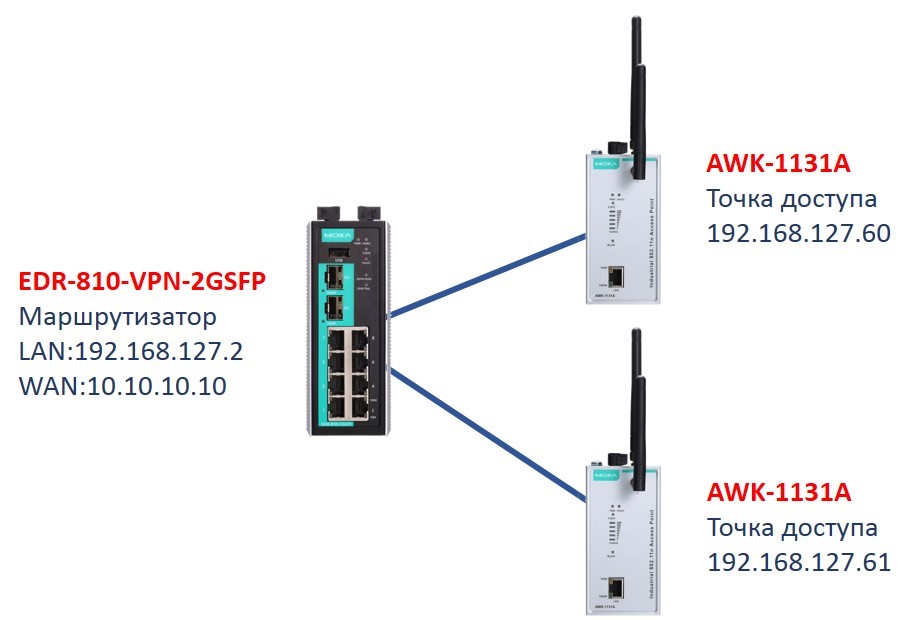
1. Настройка маршрутизатора EDR-810-2GSFP
Перейдите в раздел VLAN Settings и измените номер VLAN (графа PVID) у порта, к которому будет подключена сеть провайдера (например, поставьте PVID = 2). После этого примените данные настройки (Apply):
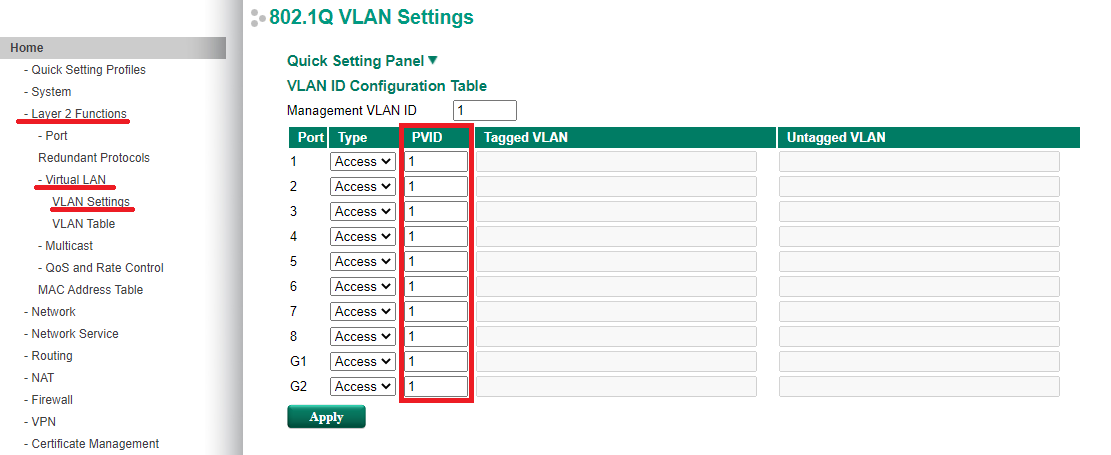
Перейдите в раздел настройки LAN интерфейсов. Там выберите номер VLAN, к которому будет подключаться все оборудование из локальной сети (по умолчанию VLAN ID 1) и задайте сетевые настройки для маршрутизатора со стороны LAN (IP адрес/маска сети из локальной подсети). После этого либо измените настройки (Modify), либо добавьте новую подсеть (Add). Для сохранения настроек нажмите Apply:
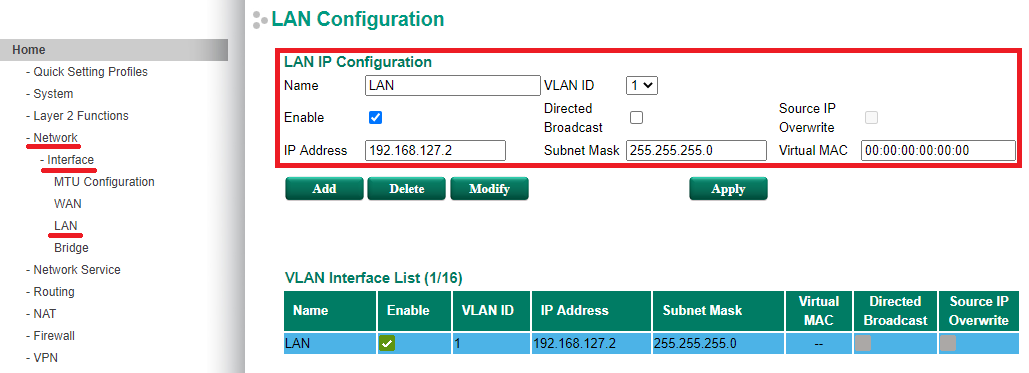
Перейдите в раздел WAN. Там нужно выбрать номер VLAN, который назначен на порт сети провайдера. После этого нужно выбрать тип получения настроек сети (динамика или статика). Если настройки статические – прописать вручную сетевые настройки, полученные от провайдера сети, и сохранить изменения:
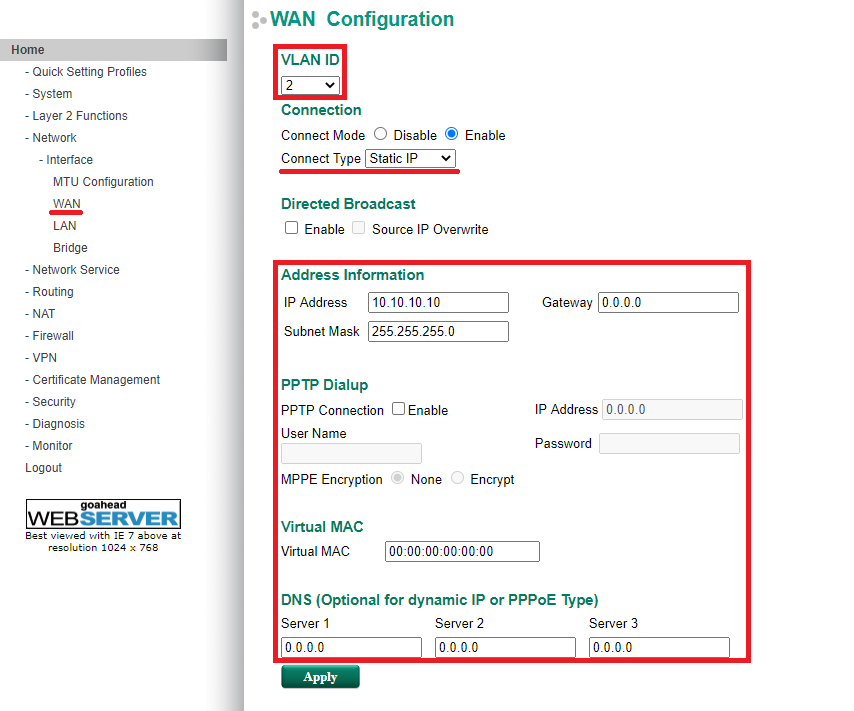
Если в локальной сети будут присутствовать устройства, которым необходимо динамически назначать локальный адрес для подключения, то необходимо включить DHCP сервер. Также необходимо прописать пул адресов, из которых будут выделяться динамические локальные адреса (он не должен пересекаться со статически назначенными адресами в локальной сети). Если устройствам локальной сети с динамическим адресом требуется доступ во внешнюю сеть, то также не забываем указать в качестве Default Gateway локальный LAN адрес маршрутизатора и DNS сервер (выданный провайдером или любой стандартный DNS, например, 8.8.8.8 от Google). Добавляем (Add) и сохраняем (Apply):
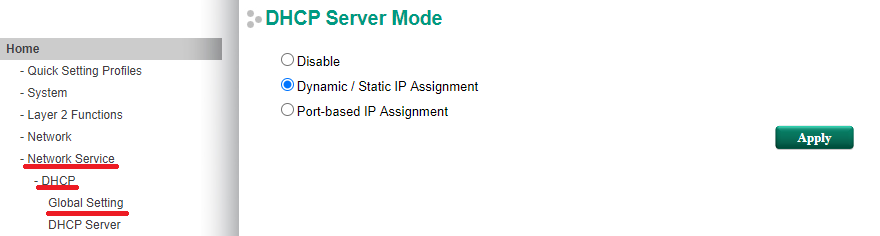
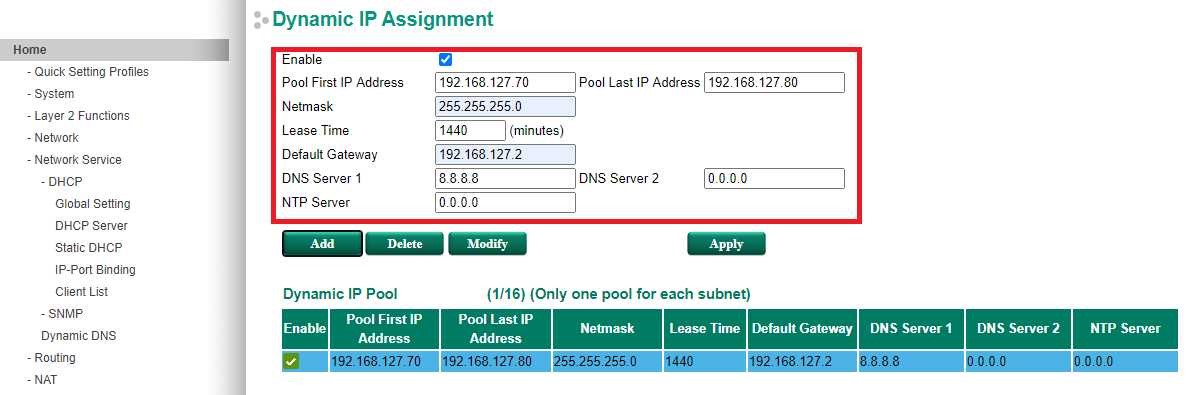
Если есть необходимость на каком-то оборудовании всегда получать по динамическому назначению один и тот же адрес, то можно сделать привязку по MAC для каждого отдельного устройства в разделе Static DHCP (добавляем отдельную запись для каждого такого устройства):
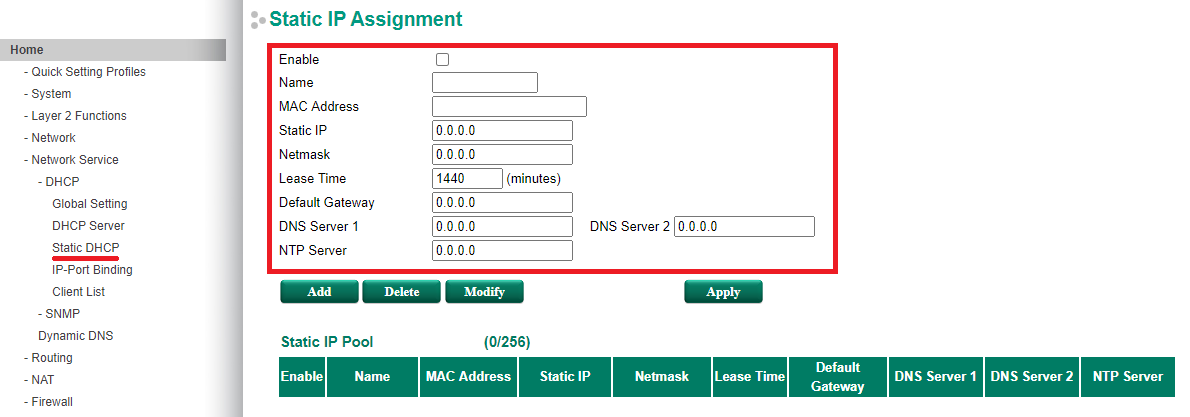
Если требуется получить доступ из внешней сети до какого-либо устройства, а также если требуется скрывать адреса локальных устройств за NAT, то выполняем настройки в разделе NAT:
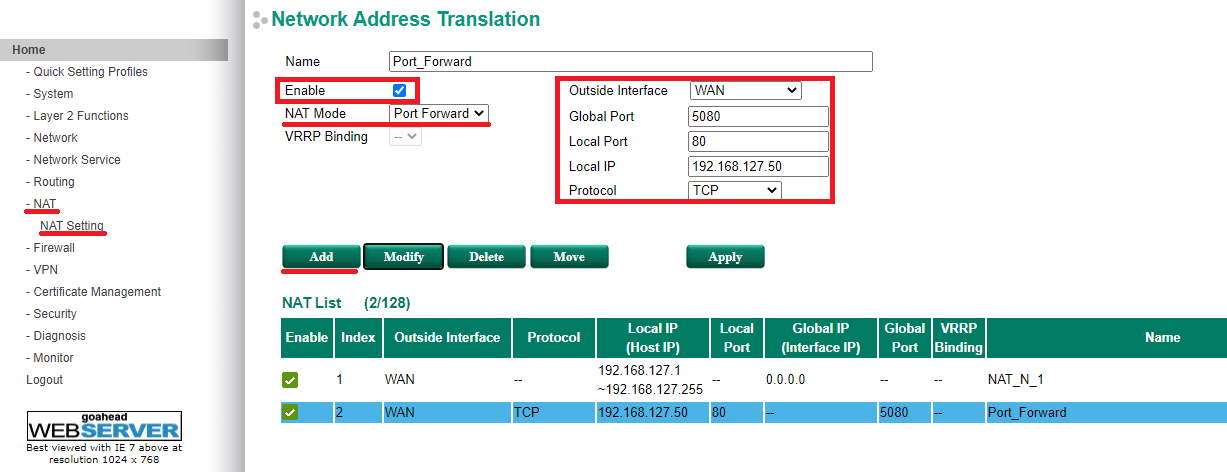
При необходимости также изменяем настройки безопасности в следующих разделах:
- System -> User Account (изменяем стандартные логин/пароль);
- Security -> User Interface Management (отключаем неиспользуемые на маршрутизаторе сервисы);
- Security -> Trusted Access (определяем список тех, кто может попасть в настройки маршрутизатора)
- Firewall (при необходимости фильтрации трафика применяем соответствующие настройки firewall. Подробнее информацию по настройкам Firewall можно найти в руководстве пользователя к маршрутизатору.
2. Настройка точек доступа AWK
Перейдите в настройки Network Setting и задайте сетевые настройки на точках доступа из локальной подсети и примените их (Submit):
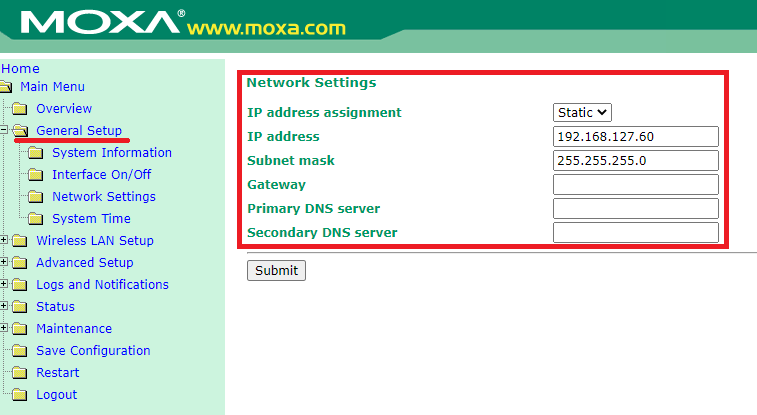
Перейдите в раздел Operation Mode и выберите режим точки доступа (AP):
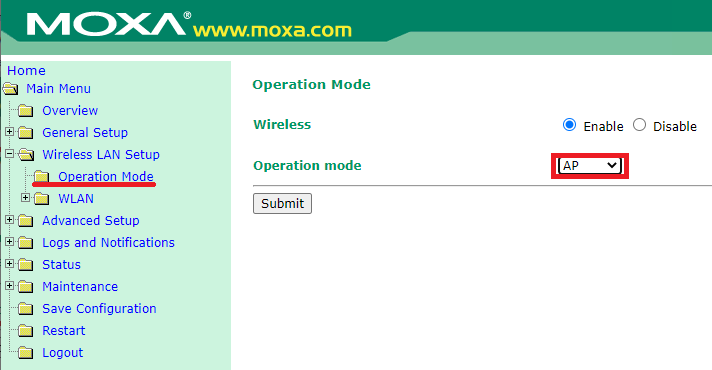
Перейдите в раздел Basic WLAN Setup, нажмите редактировать параметры сети (Edit), после чего установите параметры беспроводной сети (название сети SSID, тип беспроводного стандарта (от него зависит частота 2.4 ГГц / 5 ГГц и максимальная пропускная способность), номер и ширину беспроводного канала).
Рекомендации:
- если беспроводные клиенты должны подключаться ко всем точкам доступа, то установите на них всех одинаковый SSID и одинаковые параметры безопасности (далее);
- тип частотного диапазона подбирается в зависимости от типа беспроводных клиентов (какие стандарты Wi-Fi и частоты они поддерживают);
- выбирайте по возможности непересекающиеся и наименее загруженные каналы на разных точках доступа (например, для 2.4 ГГц непересекающиеся каналы 1, 6 и 11 (для ширины канала 20 МГц), с шириной канала 40 МГц – это каналы 3 и 11).

Перейдите в раздел WLAN Security Settings, нажмите редактировать настройки (Edit) и задайте параметры безопасности для подключения клиентов к беспроводной сети (на точках доступа с одинаковым SSID данные параметры также должны совпадать, чтобы клиенты могли переключаться между точками доступа):
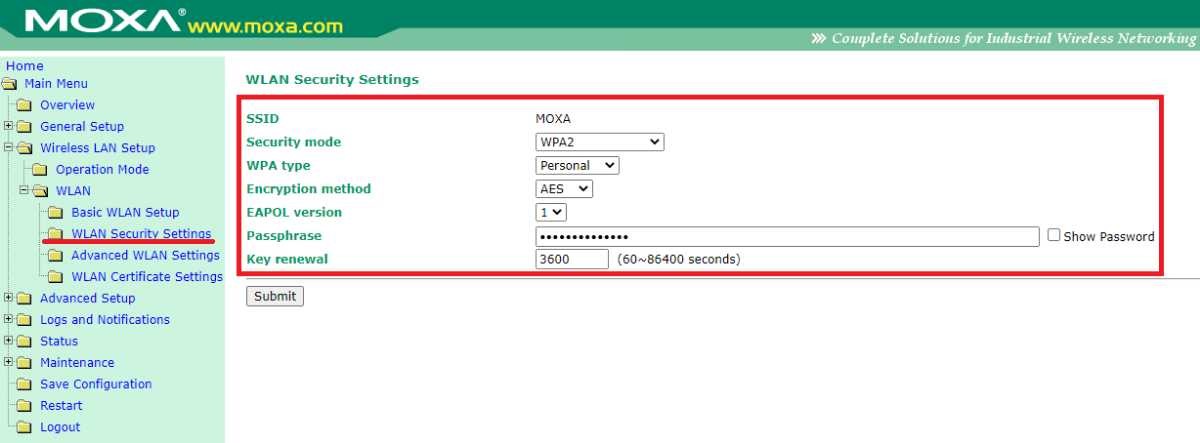
Для настроек безопасности также могут потребоваться изменения в разделах:
- Maintenance -> Console Settings (отключение лишних сервисов, а также определение адресов, имеющих доступ к настройкам точки доступа);
- Maintenance -> Account Settings (изменение параметров авторизации для подключения к настройкам точки доступа).


